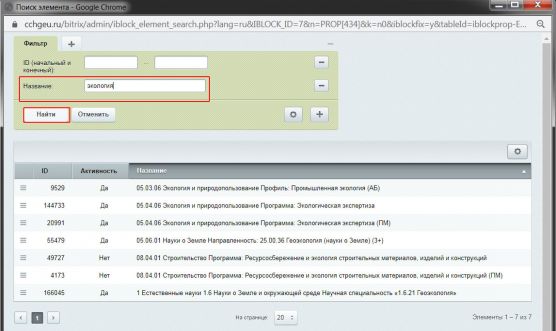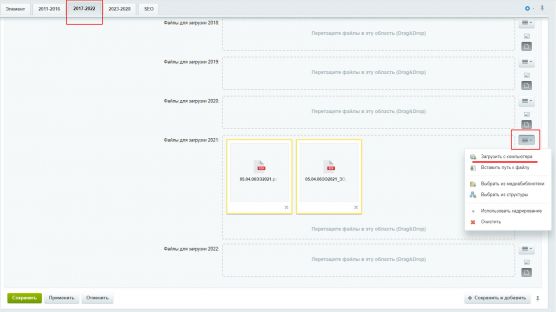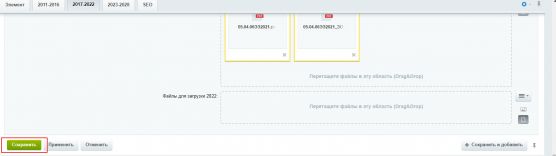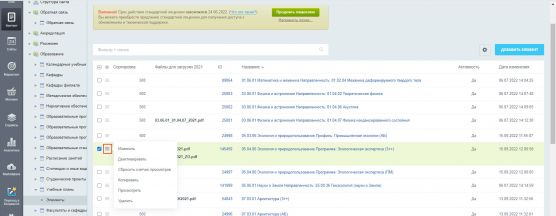Учебные планы на сайте вуза: различия между версиями
Tzhukova (обсуждение | вклад) |
|||
| (не показано 10 промежуточных версий этого же участника) | |||
| Строка 2: | Строка 2: | ||
[[Файл:Нт2.jpg|без|мини|559x559пкс]] | [[Файл:Нт2.jpg|без|мини|559x559пкс]] | ||
2. В панели администратора выберите «Контент» | 2. В панели администратора выберите «Контент» | ||
| − | [[Файл: | + | [[Файл:Up1.jpg|альт=|без|мини|553x553пкс]] |
3. Перейдите в «Образование», «Учебные планы», «Элементы» | 3. Перейдите в «Образование», «Учебные планы», «Элементы» | ||
| − | [[Файл: | + | [[Файл:Up2.jpg|альт=|без|мини|595x595пкс]] |
4. Нажмите «Добавить элемент» | 4. Нажмите «Добавить элемент» | ||
| − | [[Файл: | + | [[Файл:Up3.jpg|альт=|без|мини|559x559пкс]] |
| − | 5. Введите название и нажмите на | + | 5. Введите название и нажмите на кнопку поиска элементов (программ) |
| − | [[Файл: | + | [[Файл:Up4.jpg|альт=|без|мини|561x561пкс]] |
| − | 6. | + | 6. Найдите название программы по поиску |
| − | [[Файл: | + | [[Файл:Up7.jpg|альт=|без|мини|556x556пкс]] |
| − | 7. | + | 7. Дважды щёлкните мышкой по нужной программе |
| − | + | ||
| − | 8. | + | 8. Учебные планы размещаются на вкладках, соответствующих году начала обучения по каждому учебному плану. |
| − | + | ||
| − | + | Выбрав вкладку с нужными годами, нажмите на область для загрузки файлов. | |
| − | [[Файл: | + | [[Файл:Up9.jpg|слева|мини|556x556пкс| |
| − | + | ||
| − | [[Файл: | + | 9. Нажмите «Сохранить»[[Файл:Up10.jpg|альт=|без|мини|556x556пкс]] |
| − | В разделе «Контент» ► «Образование» ► «Учебные планы» ► «Элементы» вы можете редактировать уже созданные элементы, удалять их и копировать. | + | |
| − | [[Файл: | + | 10. В разделе «Контент» ► «Образование» ► «Учебные планы» ► «Элементы» вы можете редактировать уже созданные элементы, удалять их и копировать.[[Файл:Up8.jpg|альт=|без|мини|556x556пкс]] |
| + | |||
| + | |||
| + | ]] | ||
Текущая версия на 15:19, 22 сентября 2022
- Зайдите на сайт cchgeu.ru, нажмите «Вход», войдите под своей учётной записью
2. В панели администратора выберите «Контент»
3. Перейдите в «Образование», «Учебные планы», «Элементы»
4. Нажмите «Добавить элемент»
5. Введите название и нажмите на кнопку поиска элементов (программ)
6. Найдите название программы по поиску
7. Дважды щёлкните мышкой по нужной программе
8. Учебные планы размещаются на вкладках, соответствующих году начала обучения по каждому учебному плану.
Выбрав вкладку с нужными годами, нажмите на область для загрузки файлов.